AC3 포맷을 열거나 변환하기 위해 자세한 가이드
이번 종합 가이드를 통해 AC3 오디오 포맷의 비밀을 풀어보세요. 돌비 디지털이라고도 알려진 AC3는 DVD, 블루레이 디스크 및 디지털 방송에서 널리 사용되는 오디오 코덱입니다.
이 가이드에서는 AC3 형식의 기능을 살펴보고 다양한 미디어 플레이어와 변환 도구를 사용하여 AC3 파일을 열고 작업하는 방법에 대한 인사이트를 제공합니다. 멀티미디어 애호가부터 초보자까지, 이 가이드는 여러분이 필요한 모든 것을 담고 있습니다.
파트 1. AC3 포맷이란?
일반적으로 돌비 디지털이라고 불리는 AC3 오디오 포맷은 탁월한 서라운드 사운드 기능으로 널리 인정받는 오디오 코덱입니다. 독특한 로고로 알아볼 수 있는 AC3는 DVD, 블루레이 디스크, 디지털 방송에서 자주 접할 수 있으며 시청자에게 몰입감 넘치는 오디오 경험을 일관되게 제공하죠. AC3의 주요 기능은 다음과 같습니다:
- 멀티채널 서라운드 사운드: AC3는 최대 5.1 채널을 지원하여 전면, 후면 및 중앙 스피커의 오디오 채널을 구분하여 몰입감 있는 오디오 환경을 제공합니다.
- 압축 효율성: AC3는 효율적인 압축 알고리즘을 사용하여 파일 크기를 최소화하면서 높은 오디오 품질을 유지합니다.
- 폭넓은 호환성: AC3는 다양한 미디어 플레이어에서 지원되므로 다양한 플랫폼과 디바이스에서 오디오 재생을 위한 다목적 선택이 가능합니다.
파트 2. AC3 파일을 여는데 유용한 5가지
AC3 파일을 열 때 원활한 재생과 최적의 오디오 품질을 보장하려면 올바른 도구를 사용하는 것이 필수적입니다. 여기에서는 AC3 파일을 원활하게 처리하는 데 효과적이라는 평가를 받는 5가지 뛰어난 도구를 소개합니다. 잘 알려진 미디어 플레이어부터 다용도 멀티미디어 소프트웨어까지, 이 도구들은 AC3 재생 경험을 향상하기 위한 다양한 기능을 제공합니다.
1. VLC

장점
- 폭넓은 호환성: VLC는 AC3를 포함한 다양한 오디오 및 비디오 형식을 지원하여 다양한 미디어 파일과의 호환성을 보장
- 크로스 플랫폼: Windows, macOS, Linux 및 모바일 플랫폼에서 사용할 수 있는 VLC는 다양한 기기에서 원활하게 재생 가능
- 사용자 지정 옵션: VLC는 오디오 및 비디오 재생을 위한 광범위한 사용자 지정 옵션을 제공하여 사용자가 원하는 대로 설정을 조정할 수 있음
단점
- 사용자 인터페이스: 일부 사용자가 사용하기에는 광범위한 기능 및 복잡한 인터페이스
- 리소스 소비: 특히 고화질 콘텐츠를 재생할 때 단순한 미디어 플레이어에 비해 시스템 리소스를 더 많이 소비함
- 고급 기능: 일부 사용자가 사용하기에는 복잡한 고급 기능
2. Windows Media Player

장점
- 기본 통합: Windows Media Player는 Windows 운영 체제에 사전 설치되어 제공되므로 Windows 사용자에게 원활한 통합과 접근성을 제공
- 사용자 친화적인 인터페이스: 친숙한 레이아웃과 직관적인 컨트롤을 갖춘 Windows Media Player는 초보자나 일반 사용자도 쉽게 사용할 수 있음
- 기본 오디오 기능: Windows Media Player는 기본적인 오디오 재생 기능을 제공하므로 간단한 AC3 파일 재생 작업에 적합
단점
- 형식 지원 제한: Windows Media Player의 호환성은 Microsoft 포맷으로 제한되어 있어 특정 AC3 파일과 관련된 문제가 발생할 수 있음
- 기본 기능: 다른 미디어 플레이어에 비해 Windows Media Player는 고급 기능 및 사용자 지정 옵션이 부족
- 개발 중단: Microsoft는 Windows Media Player에 대한 업데이트 및 개발을 중단했으며, 이로 인해 향후 호환성 및 보안 위험이 발생할 수 있음
3. MPC-HC

장점
- 가벼움: MPC-HC는 최소한의 시스템 리소스를 소비하는 경량 미디어 플레이어로 구형 컴퓨터나 저사양 장치에 적합
- 사용자 지정 옵션: MPC-HC는 오디오 및 비디오 재생을 위한 다양한 사용자 지정 옵션을 제공하여 사용자가 원하는 대로 환경을 조정할 수 있음
- 재생 품질: MPC-HC는 AC3 파일 및 기타 멀티미디어 콘텐츠에 대해 고품질 재생을 제공하여 선명하고 깨끗한 오디오를 제공
단점
- 개발 제한: MPC-HC 개발이 중단되어 소프트웨어 업데이트 및 개선이 더 이상 제공되지 않으므로 호환성 및 보안 문제가 발생할 수 있음
- 인터페이스 복잡성: 광범위한 사용자 지정 옵션을 제공하지만 일부 사용자에게는 인터페이스가 복잡하거나 부담스러울 수 있음
- 포맷 지원: MPC-HC는 최신 오디오 및 비디오 포맷을 제한적으로만 지원하므로 특정 AC3 파일과의 호환성 문제가 발생할 수 있음
4. MPlayer

장점
- 크로스 플랫폼: MPlayer는 Windows, macOS, Linux 등 다양한 운영 체제에서 사용할 수 있어 여러 플랫폼의 사용자에게 유연성을 제공
- 명령줄 인터페이스: MPlayer는 고급 사용자를 위한 명령줄 인터페이스를 제공하여 재생 설정을 정밀하게 제어하고 사용자 지정할 수 있음
- 다양한 포맷 지원: MPlayer는 광범위한 오디오 및 비디오 포맷을 지원하여 AC3를 비롯한 다양한 미디어 파일과의 호환성을 보장
단점
- 사용자 인터페이스: MPlayer의 인터페이스는 명령줄 명령에 의존하기 때문에 일반 사용자나 그래픽 인터페이스에 익숙한 사용자에게는 직관적이지 않을 수 있음
- 문서: MPlayer는 고급 사용자를 위한 자세한 설명서를 제공하지만 초보자에게는 포괄적인 가이드나 튜토리얼이 부족할 수 있음
- 코덱 종속성: MPlayer는 일부 오디오 및 비디오 형식에 대해 외부 코덱에 의존하므로 원활한 재생을 위해 추가 설치 및 설정이 필요할 수 있음
5. PotPlayer
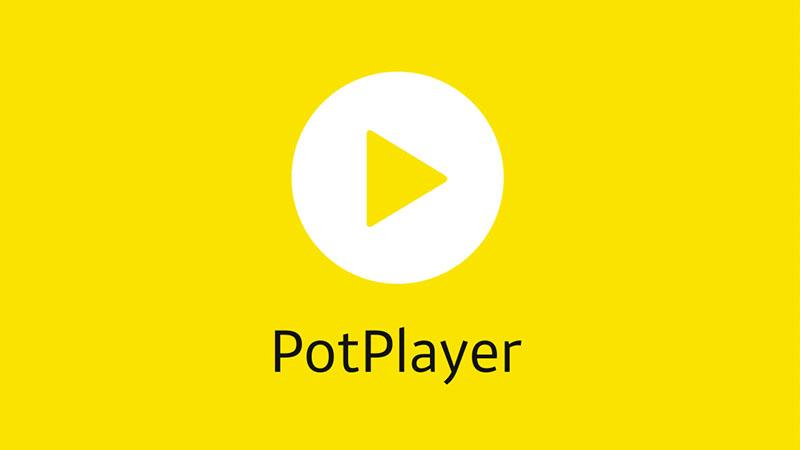
장점
- 사용자 정의 가능한 인터페이스: PotPlayer는 인터페이스에 대한 광범위한 사용자 지정 옵션을 제공하여 사용자가 선호도에 따라 재생 환경을 개인화할 수 있음
- 고품질 재생: PotPlayer는 고품질 오디오 및 비디오 재생을 제공하여 AC3 파일 및 기타 멀티미디어 콘텐츠에 선명하고 깨끗한 오디오를 제공
- 풍부한 기능: PotPlayer에는 오디오 및 비디오 효과, 자막 지원, 스트리밍 기능 등 다양한 기능이 포함되어 있어 전반적인 멀티미디어 경험을 향상
단점
- 복잡성: PotPlayer의 광범위한 기능과 사용자 지정 옵션은 신규 사용자가 사용하기에는 어려울 수 있으며, 기능을 완전히 이해하고 활용하려면 시간과 노력이 필요
- 리소스 소비: 특히 여러 작업을 동시에 실행하거나 고해상도 콘텐츠를 재생할 때, PotPlayer는 단순한 미디어 플레이어에 비해 시스템 리소스를 더 많이 소비함
- Windows 전용: PotPlayer는 Windows 운영 체제에서만 사용할 수 있으므로 macOS 또는 Linux와 같은 다른 플랫폼의 사용자에게는 접근성이 제한
파트 3. HitPaw Univd (HitPaw Video Converter)로 AC3 형식을 변환하기
AC3 파일을 여는 데 문제가 있는 경우 MP3와 같이 보다 보편적으로 지원되는 형식으로 변환하는 것이 좋습니다. HitPaw Univd는 파일을 다양한 미디어 플레이어 및 장치와 호환되는 형식으로 원활하게 변환하여 사용자에게 원활한 경험을 보장합니다. 사용자 친화적인 인터페이스와 효율적인 성능을 갖춘 HitPaw Univd는 AC3 파일을 손쉽게 변환하는 데 권장되는 선택입니다.
AC3 오디오 파일 변환을 위해 HitPaw Univd를 선택해야 하는 이유
- HitPaw Univd는 오디오의 원래 품질을 유지하며 고품질 변환을 제공합니다.
- HitPaw Univd를 사용하면 여러 파일을 동시에 변환하여 작업을 더 효율적으로 수행할 수 있습니다.
- HitPaw Univd를 사용하면 비트 전송률, 샘플 속도 및 코덱과 같은 설정을 조정할 수 있습니다.
- HitPaw Univd는 빠른 변환을 제공하여 사용자의 소중한 시간을 절약합니다.
AC3를 다른 오디오 형식으로 변환하는 단계
1단계 — 공식 웹사이트에서 HitPaw Univd를 다운로드합니다. 설치한 뒤 프로그램을 엽니다.
2단계 — 변환하려는 AC3 파일을 가져온 뒤 MP3, WAV, AAC 등 원하는 출력 형식을 선택합니다.

3단계 — "설정" 또는 "사용자 지정" 버튼을 클릭하여 비트 전송률, 샘플 속도, 코덱 등의 설정을 조정합니다.

4단계 — 변환된 파일을 저장할 폴더를 선택한 다음 "변환" 버튼을 클릭하여 변환 프로세스를 시작합니다.

마무리
요약하자면, HitPaw Univd (HitPaw Video Converter)를 사용하면 AC3 파일을 다른 오디오 형식으로 쉽게 변환할 수 있습니다.
사용자 친화적인 인터페이스, 사용자 정의 가능한 설정, 빠른 변환 프로세스를 갖춘 HitPaw Univd는 AC3 파일을 다양한 미디어 플레이어 및 장치와 호환되는 형식으로 변환하는 최고의 설루션으로 떠오르고 있습니다. HitPaw Univd로 오디오 변환 작업을 간소화하고 멀티미디어 여정을 향상하세요.






 HitPaw VikPea
HitPaw VikPea HitPaw VoicePea
HitPaw VoicePea 



기사 공유하기:
제품 등급 선택:
김희준
편집장
새로운 것들과 최신 지식을 발견할 때마다 항상 감명받습니다. 인생은 무한하지만, 나는 한계를 모릅니다.
모든 기사 보기댓글 남기기
HitPaw 기사에 대한 리뷰 작성하기